Ilo hp как зайти
Обновлено: 03.07.2024
Для того, чтобы поменять IP-адрес в iLO 4 сервере HP ProLiant DL120 Gen 9 нужно:
1. Перезагрузить сервер.

2. В момент, когда сервер загрузится на 95% нажать клавишу F9, чтобы войти в настройки BIOS.

3. В BIOS сервера выбрать System Configuration и нажать клавишу ENTER.

4. Далее выбрать iLO 4 Configuration Utility и нажать ENTER.

5. В настройках iLO выбрать Network Options и нажать ENTER.

6. В сетевых настройках iLO выставить нужную конфигурацию сети, например DHCP Enable = ON.

7. Далее сохранить настройки клавишей F10 и несколько раз нажать клавишу ESC, до тех пор, пока не появится окно выходы из BIOS.

8. После перезагрузки на экране хода загрузки сервера будет показан новый IP-адрес интерфейса iLO.

Для того, чтобы поменять IP-адрес в iLO 4 сервере HP ProLiant DL360p Gen 8 нужно:
1. Перезагрузить сервер.

2. В момент, когда сервер загрузится на 95% на экране на несколько секунд появится приглашение для конфигурации iLO - нужно быстро нажать клавишу F8, чтобы войти в настройки платы iLO.

3. В настройках iLO нужно перейти в раздел NETWORK и выставить нужные параметры, например активировать DHCP.

4. С помощью стрелок и клавиши ПРОБЕЛ выбрать нужные параметры, после чего сохранить настройки, нажав F10.

5. Выйти из настроек iLO через меню FILE - EXIT.

6. Произойдет перезагрузка платы iLO.

7. Как только плата iLO перезагрузится, на экране появится меню BIOS.

8. Чтобы выйти из BIOS необходимо нажать ESC, после чего подтвердить выход клавишей F10.

9. После перезагрузки на экране хода загрузки сервера будет показан новый IP-адрес интерфейса iLO.
Итак, я все таки выбрал что я хочу себе на день рождения который у меня был недавно. Это физическое оборудование для моих внутренних сервисов — HP MicroServer Gen8. Что самое примечательное, так это возможность администрировать весь сервер через средство удаленного взаимодействия, т. е. iLo (Integrated Lights-Out).
С таким механизмом работы я познакомился в одной крупной компании где мне повезло работать и я давно хотел себе такую возможность, но как-то не решался да и задач не было. Но все меняется.
Сейчас я разберу в виде пошаговых действий, что нужно чтобы подключиться к iLo сервера домашнего уровня.
Запускаю рабочую станцию под управлением Windows 7 SP1 x64 Pro Russian. ([Version 6.1.7601])

Проверяю установленную версию пакета Java:
Win + R → cmd.exe -
C:\Users\Admin>java -version
java version "1.8.0_131"
Java(TM) SE Runtime Environment (build 1.8.0_131-b11)
Java HotSpot(TM) Client VM (build 25.131-b11, mixed mode)
Теперь запускаю браузер Internet Explorer 11
Далее меня встречает окно авторизации в iLo 4 сервера HP MicroServer Gen8
По умолчанию на задней стороне сервера где присутствует iLo разъем, сетевой разъем, VGA, USB есть бирка с указанием серийного номера, учетной записи на iLo и ее паролем, см. и указываем. После нажимаем Log In

При первом запуске браузера Internet Explorer можно заметить, как надстройка Java™ Plug-In SSV Helper спрашиваем можно ли ей загружаться при запуске браузера автоматически, на что отвечаем «Включить». Изменить данное действием можно перейдя: IE → Сервис → Настроить надстройки → Панели инструментов и расширения
После того, как авторизовались в сервисе управления iLo переходим на группу настроек Remote Console — Remote Console и имеется два выбора отображения консоли подключения к серверу, т. е. Вы будете видеть все что твориться с сервером, как будто Вы сидите за ним с мышью, клавиатурой и монитором. Но это в прошлом при администрировании так делалось, сейчас же есть iLo на серверах HP.
Так вот, если выбрать второй режим: Java Integrated Remote Console (Java IRC) — Web Start, потом нажимаем «Открыть» предлагаемый апплет: iLo-jirc.jnlp
![]()
запуститься виртуальная машина Java.
На вопрос о том, что соединение не безопасно отвечаем нажатием по кнопке Continue.
На вопрос о том, что действительно Вы хотите запустить приложение iLo-jirc.jnlp отвечаем Run, а до этого отметив галочкой настройку: Do not show this again for this app from the publisher above
Сперва удаляем установленную ранее версию пакета Java 8 релиз 131 и ставим скачиваемую по ссылкам выше. Проверяем версию установленного пакета Java:
C:\Users\Admin>java -version
java version "1.8.0_65"
Java(TM) SE Runtime Environment (build 1.8.0_65-b17)
Java HotSpot(TM) 64-Bit Server VM (build 25.65-b01, mixed mode)
Запускаю Web Start — но увы опять ошибки:
Если установить в систему браузер Mozilla Firefox (моя версия: 53.0.2) но все также не запускает. Удаляю Java 8 релиз 65 и заново устанавливаю самый последний. Итого все те же самые ошибки.
Браузер Mozilla Firefox (53.0.2), Internet Explorer 11 (11.0.9600,17843)
Если подключаюсь из вне (работа, кафе и т.д), то нужно сделать проброс портов: 443, 17990, 17988. Если подключаюсь внутри локальной сети, то все будет работать.

Итого, все работает, как впрочем было и задумано производителем, вот только нужно было самим попробовать проделать все шаги по возможности подключения к URL строке на доступ к iLO модулю сервера HP MicroServer Gen8 из использующихся в работе браузерах: Internet Explorer & Mozilla Firefox. На этом у меня всё, с уважением автор блога Олло Александр aka ekzorchik.
Используйте прокси ((заблокировано роскомнадзором, используйте vpn или proxy)) при использовании Telegram клиента:
Поблагодари автора и новые статьи
будут появляться чаще :)
Карта МКБ: 4432-7300-2472-8059
Большое спасибо тем кто благодарит автора за практические заметки небольшими пожертвованиями. С уважением, Олло Александр aka ekzorchik.
HP Integrated Lights-Out (iLO) представляет собой набор встроенных технологий управления, поддерживает полный жизненный цикл для серверов HP ProLiant. Начиная с первоначального развертывания и до текущего управления, iLO является хорошим инструментом, который будет помогать в удаленной настройке сервера, развертыванию служб, ОС и предоставлять данные о текущем состоянии сервера.
Расширенная лицензия, которая необходима для корректной работы данной технологии, довольно дорогая, но вы можете получить бесплатную пробную версию (60 дней). Достаточно времени, чтобы сконфигурировать парк серверов и оценить необходимость приобретения данного продукта.

Перед первой загрузкой сервера необходимо подключить сетевой кабель к порту iLO (задняя сторона панели сервера). Предполагается, у вас есть DHCP-сервер, работающий в сети, который обеспечит ваш сервер IP-адресом (его рекомендуется сразу же зарезервировать, исключив конфликты IP адресов в дальнейшем). Если вы не используете DHCP-сервер, то необходимо настроить iLO вручную. Во время загрузки сервера нажмите F8 и в меню настройки введите IP-адрес. В данном меню конфигурации iLO доступны настройки конкретной учетной записи пользователя, которая будет использоваться для администрирования сервера позже. В моем случае, я просто добавил пользователя, т.к. IP / DNS задаются DHCP сервером.
При загрузке системы, вы увидите текущий IP адрес iLO в левом нижнем углу экрана загрузки. Просто введите этот IP в адресную строку браузера и вы попадете на страницу приветствия и авторизации.

Введите логин и пароль от учетной записи сервиса iLO (указан на наклейке на сервере), либо созданный ранее. Для получения бесплатной пробной версии сроком на 60 дней необходимо:


Теперь можно скачивать и подключаться через консоль удаленного доступа к серверу (используются те же учетные данные):

Настройка и активация сервиса iLO для серверов HP завершена.
Нашли ошибку в тексте? Выделите фрагмент текста и нажмите Ctrl+Enter

Всем привет, расскажем о настройке нами ILO на сервере HP proliant DL380 G6.
На первый взгляд никаких вопросов возникнуть не может, особенно для тех кто уже настраивал ILO на подобной машине.
Немного Wiki, что такое ILO и для чего:
Integrated Lights-Out — механизм управления серверами в условиях отсутствия физического доступа к ним. Применяется фирмой Hewlett Packard для всех своих серверов

1.Подключаем один конец патч-корда в MGMT порт, а другой в роутер настроенному на раздачу ip по DHCP.
По DHCP сервер IP получить не захотел (хотя сервер с нуля и никто его не настраивал ранее).Оставалось настроить ILO через reboot сервера, где оказалось не все так как описано было ранее в инструкции.(Ниже узнаем почему так произошло)
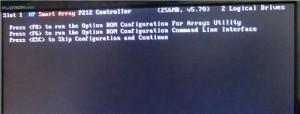
2.Запускаем сервер и видим, что «F8» не даст нам настроить ILO.

3.Проверяем: Нажимаем клавишу «F8» и появляется меню настройки RAID-массива.
5.Проваливаемся в «Настройки».Переходим на «Advanced» -> «IPMI Configuration» -> «SET LAN Configuration».
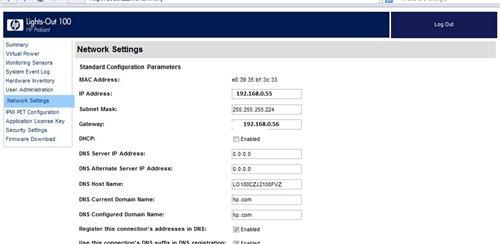
Настройка закончена, ILO пингуется.
Заходим на него через web-интерфейс, логин по умолчанию «admin», «admin».
Все. На этом настройка ILO необходимого и удобного сервиса HP закончена. Если есть вопросы, можете задавать в комментариях.
5 thoughts on “ Настройка ILO на HP Proliant DL380 G6. ”
Здравствуйте.
А если логин или пароль эти не подходят как сбросить их или поменять.
если пароль, указанный на бирке не подходит, тогда :
1. Перезагрузить сервер.
2. В момент загрузки при появлении на мониторе надписи «Integrated lights-out server, press to continue.» нажать F8;
3. Далее в открывшемся меню User-Edit. Выбираем нужную учетную запись и меняем пароль.
4. F10 сохранить изменения.
здрасти уменя проблем в HP Proliabt DL380 G5. отправленный писмо в сервир приходит толко не распридиляет думали IP не правелный оказалос и выеснили что сам сервер не распридиляет помогите и по советуйте пожалуста что можно зделат .
Тут больше вопрос к настройке почтового сервера.
Добавить комментарий Отменить ответ
Этот сайт использует Akismet для борьбы со спамом. Узнайте, как обрабатываются ваши данные комментариев.
Читайте также:

